A Galeria de modelos do Vertex AI Pipelines contém modelos e componentes de pipeline criados pelo Google, que você pode usar para criar execuções de pipelines ou incorporar a eles.
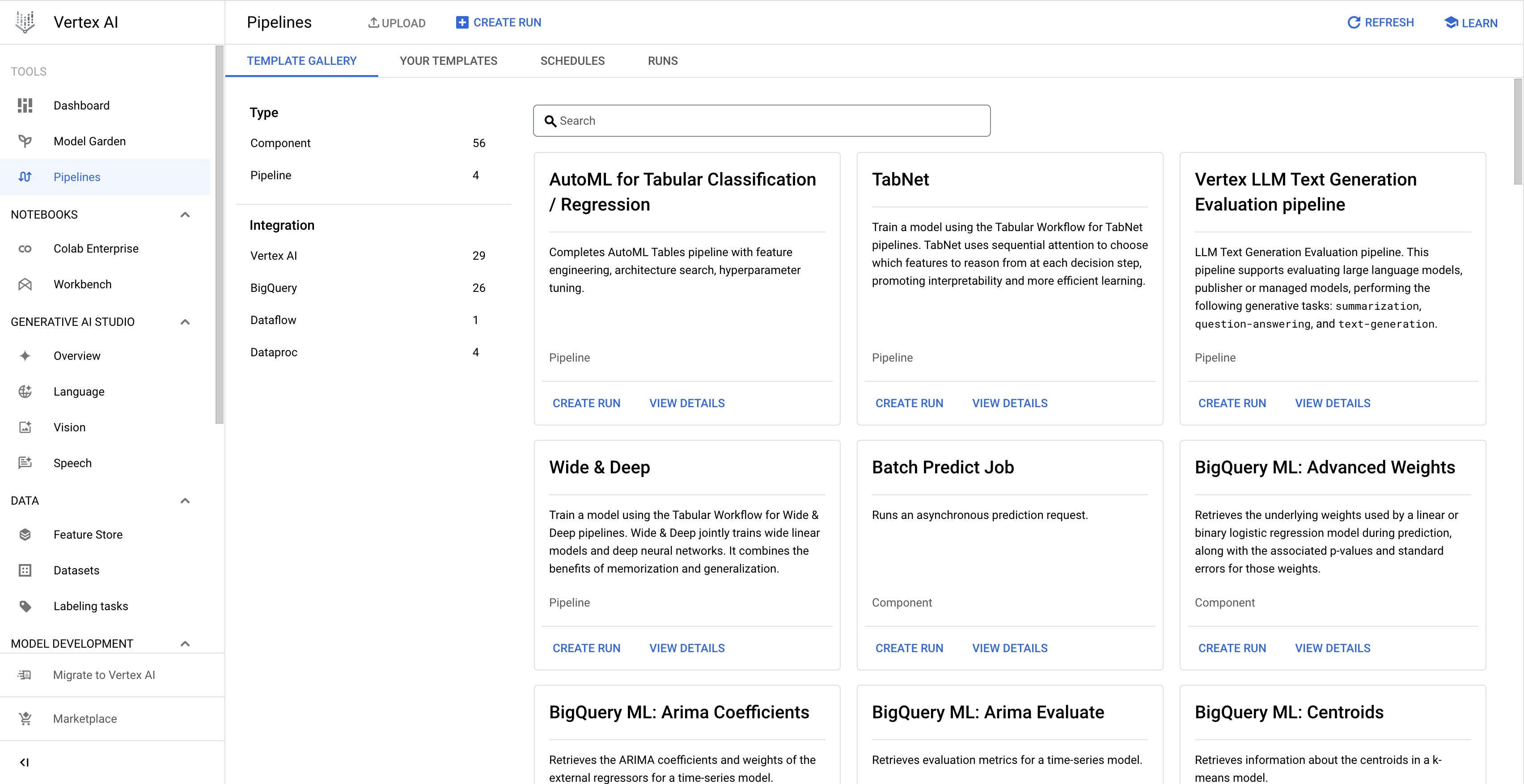
Criar uma execução de pipeline na Galeria de modelos
Use as instruções a seguir para criar um pipeline executado a partir de um modelo criado pelo Google na Galeria de modelos. Como alternativa, crie seu modelo de pipeline personalizado e uma execução de pipeline com base nele. Para mais informações sobre como criar e usar um modelo de pipeline personalizado, consulte Criar, fazer upload e usar um modelo de pipeline.
Console
Use as instruções a seguir para criar um pipeline executado na Galeria de modelos:
No Google Cloud console, na seção Vertex AI, acesse a guia Galeria de modelos na página Pipelines.
Opcional: para filtrar a lista de modelos de pipeline, no painel esquerdo, selecione os critérios de filtro. Por exemplo, para mostrar apenas modelos de pipeline, selecione Modelos em Tipo.
No cartão correspondente ao modelo que você quer usar, clique em Criar execução para abrir a página Criar execução do pipeline.
Na seção Detalhes de execução, faça o seguinte:
Opcional: modifique o Nome de execução padrão que identifica exclusivamente a execução do pipeline.
Opcional: para programar execuções de pipeline recorrentes, especifique a Programação de execução da seguinte maneira:
Selecione Recorrente.
Em Horário de início, especifique quando a programação ficará ativa.
Para programar a primeira execução imediatamente após a criação da programação, selecione Imediatamente.
Para programar que a primeira execução ocorra em um horário e uma data específicos, selecione Ativado.
No campo Frequência, especifique a frequência para programar e executar as execuções do pipeline usando uma expressão de programação cron baseada em unix-cron.
Em Término, especifique quando a programação termina.
Para indicar que a programação cria execuções do pipeline indefinidamente, selecione Nunca.
Para indicar que a programação termina em uma data e hora específicas, selecione Ativado e especifique a data e a hora de término.
Opcional: para especificar que a execução do pipeline usa uma conta de serviço personalizada, uma chave de criptografia gerenciada pelo cliente (CMEK) ou uma rede VPC com peering, clique em Opções avançadas e siga estas instruções:
Para especificar uma conta de serviço, selecione uma na lista suspensa Conta de serviço.
Se você não especificar uma conta de serviço, o Vertex AI Pipelines executará o pipeline usando a conta de serviço padrão do Compute Engine.
Saiba mais sobre Como configurar uma conta de serviço para uso com o Vertex AI Pipelines.
Para usar uma CMEK, selecione Usar uma chave de criptografia gerenciada pelo cliente. A lista suspensa Selecionar uma chave gerenciada pelo cliente é exibida. Na lista suspensa Selecionar uma chave gerenciada pelo cliente, selecione a chave que você quer usar.
Para usar uma rede VPC com peering nesta execução do pipeline, insira o nome da rede VPC na caixa Rede VPC com peering.
Clique em Continuar.
Na seção Configuração do ambiente de execução, defina a execução do pipeline da seguinte maneira:
Em Local de armazenamento do Cloud, clique em Procurar para selecionar o bucket do Cloud Storage para armazenar os artefatos de saída do pipeline e, em seguida, clique em Selecionar.
Opcional: para configurar a política de falha e o cache da execução do pipeline, clique em Opções avançadas e use as seguintes instruções:
Em Política de falha, especifique a política de falha de todo o pipeline. Saiba mais sobre as políticas de falha do pipeline.
Para configurar o pipeline para continuar a programar tarefas depois que uma tarefa falhar, selecione Executar todas as etapas até a conclusão. Por padrão, essa opção é selecionada.
Para configurar a falha do pipeline depois que uma tarefa falhar, selecione Falha na execução assim que uma etapa falhar.
Em Configuração de armazenamento em cache, especifique a configuração de cache para todo o pipeline.
Para usar a configuração de cache no nível da tarefa para tarefa no pipeline, selecione Não modificar a configuração do cache no nível da tarefa.
Para ativar o armazenamento em cache de todas as tarefas no pipeline e modificar qualquer configuração de cache no nível da tarefa, selecione Ativar leitura do cache para todas as etapas (mais rápido).
Para desativar o armazenamento em cache de todas as tarefas no pipeline e substituir qualquer configuração de cache no nível da tarefa, selecione Desativar leitura do cache para todas as etapas (mais rápido).
Opcional: se o pipeline tiver parâmetros, especifique-os em Parâmetros de pipeline.
Para criar a execução do pipeline, clique em Enviar.

